WooCommerce の複合製品を作成するには?
公開: 2022-02-06WooCommerce 複合製品は、オンライン ショップの売り上げを伸ばす優れた方法の 1 つです。 これにより、顧客は購入時に製品を構成できます。 この記事では、WooCommerce 複合製品の背景を共有し、WooCommerce で複合製品を作成する理由と時期を説明し、最高の WooCommerce 複合製品プラグインについて言及します。 中央のポイントでは、WooCommerce ストアで複合製品をセットアップする方法に関する詳細なガイドも表示されます. 始めましょう!
- WooCommerce 複合製品とは?
- いつ WooCommerce 複合製品を作成する必要がありますか?
- トップ 3 最高の WooCommerce 複合製品プラグイン
- WooCommerce 製品テーブル プラグイン
- WooCommerce 複合製品
- WooCommerce 向けの WPC 複合製品
- WooCommerce 複合製品を作成するには?
- ステップ 1: 商品を WooCommerce ストアに追加する
- ステップ 2: WooCommerce Product Table プラグインの設定を構成する
- ステップ 3: 複合 WooCommerce 製品をフロントエンドに表示する
- WooCommerce 複合製品のその他のカスタマイズ
- 複合製品にオプションを追加する
- 最小数量または最大数量を設定する
- 結論
WooCommerce 複合製品とは?
WooCommerce 複合製品 (製品ビルダーとも呼ばれます) は、多数の既存の製品をマージして作成される単純な製品です。 コンピューター部品 (マザーボード、RAM、グラフィックス カード、プロセッサーなど) を提供する場合、購入者が自分の PC を組み立てられるようにする WooCommerce 複合製品を作成することができます。 顧客は、完成したコンピューターに組み込まれる個々のコンポーネントをすべて選択します。
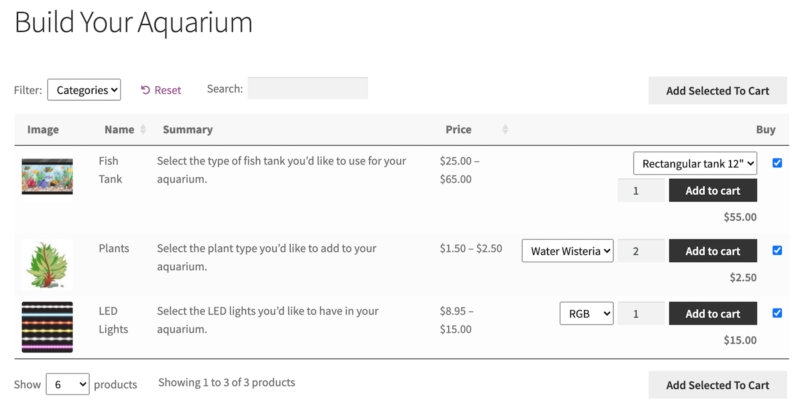
複合製品は、キット ビルダー、キット ビルディング製品、およびカスタム製品ビルダーとしても知られています。 ユーザーは、多数のサブ製品から複合製品を組み立てます。
いつ WooCommerce 複合製品を作成する必要がありますか?
WooCommerce 複合製品の作成が理にかなっているいくつかのシナリオを次に示します。
ギフトボックス
WooCommerce 複合製品は、ギフト ボックスやギフト バスケット (バスケット/パック) を販売するオンライン ショップに最適です。 顧客はボックスを選択し、そこに追加したいものを選択し、注文してチェックアウトできます。
製品キット作成者
カスタム PC やスケートボードを販売する場合、消費者がカスタム構成で利用したい要素を選択できる複合 WooCommerce 製品を開発できます。
「自分だけの」商品を作る
特注の野菜ボックス、高級フードバスケットを販売したり、独自のピザやブリトーを作ったりする場合は、複合アイテムを開発できます。 その他のアイデアについては、「自分で作る」製品チュートリアルをご覧ください。 開始する前に、作成する複合製品の種類をスケッチすることをお勧めします。 複合製品を構築するためのオプションとしてどの製品を提供するか、およびこの方法でそれらにいくら請求するかがわかります。
トップ 3 最高の WooCommerce 複合製品プラグイン
WooCommerce 製品テーブル プラグイン
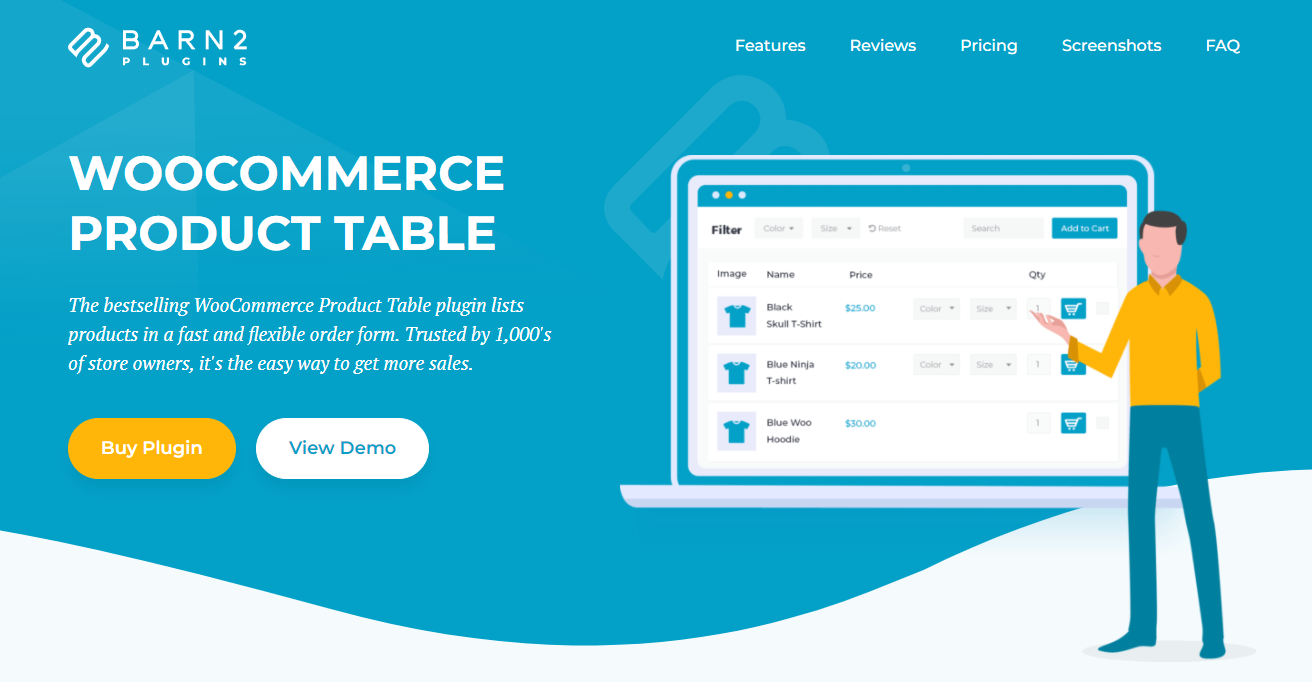
WooCommerce Product Table プラグインを使用して、複合製品をサイトに追加できます。 また、使用とセットアップが簡単で、製品テーブルを数秒で作成できます。 製品テーブルを使用すると、消費者は 1 つの検索と並べ替えの注文ページから複数の製品を選択できるため、購入体験が大幅に簡素化されます。
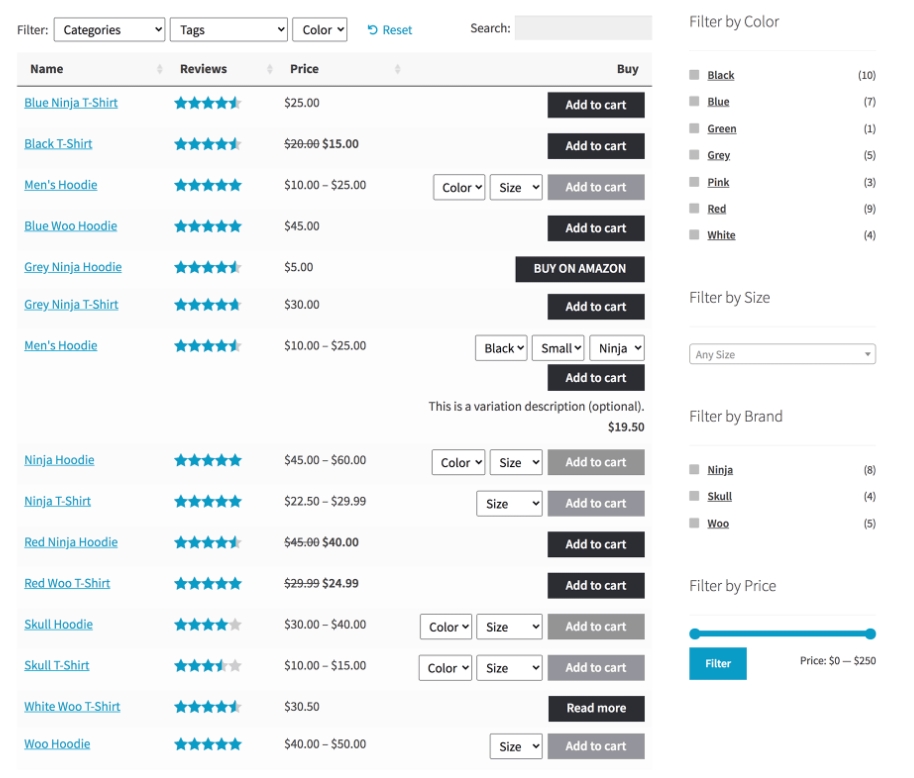
主な機能:
- テーブルにはいくつでも製品を追加できます。
- 表は、ショートコードまたは Gutenberg Block Editor でカスタマイズできます。
- 組み込みの検索および並べ替え機能があります。
- フィールド、属性、製品分類、SKU などを含めることができます。
- 初心者に優しい。
WooCommerce 複合製品
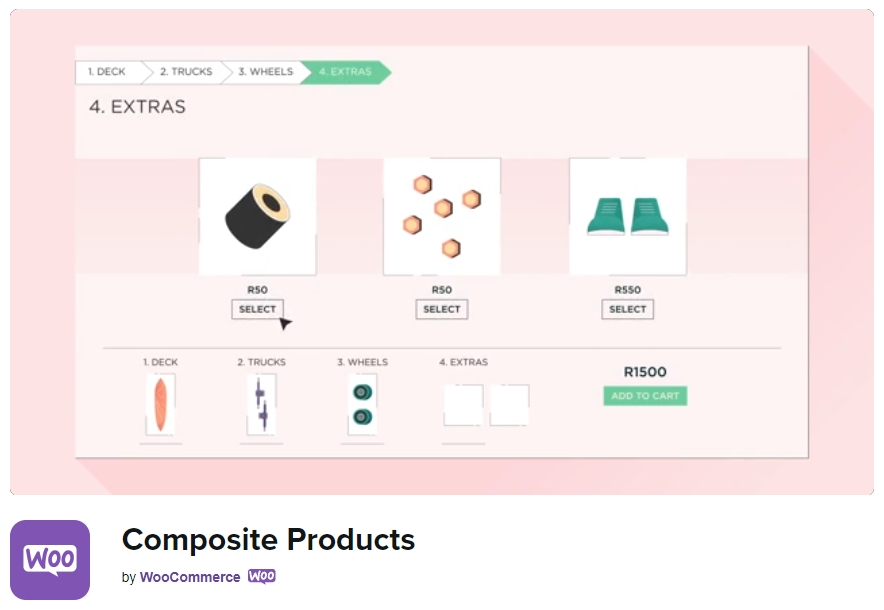
これは、最も優れた WooCommerce プロダクト ビルダーの 1 つです。 これにより、消費者は Web サイトの製品から独自のアイテムをデザインまたはパーソナライズできます。 たとえば、顧客は、サイトにあるさまざまな既存のコンピューター コンポーネントから選択して、コンピューター システム全体を組み立てることができます。 さらに、WooCommerce Composite Products プラグインには、強力な在庫管理ツール、カスタマイズ可能な価格設定などがあります。
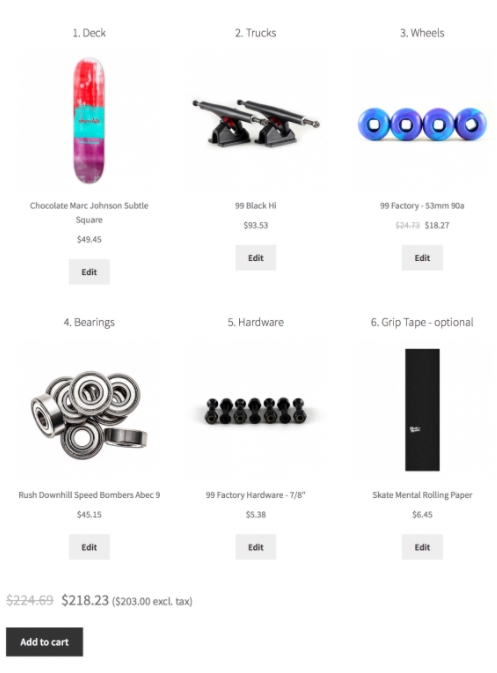
主な機能:
- シンプル、可変、ダウンロード、バンドルなど、すべての製品タイプをサポートします。
- 極端なグループ化により、オブジェクトをタグとカテゴリでグループ化して、より効率的なカスタマイズ エクスペリエンスを実現できます。
- いくつかのレイアウトとオプションのスタイルから選択できます。
- 条件付きルールは、さまざまな条件に追加できます。
- 商品のお届け方法をご案内します。
WooCommerce 向けの WPC 複合製品
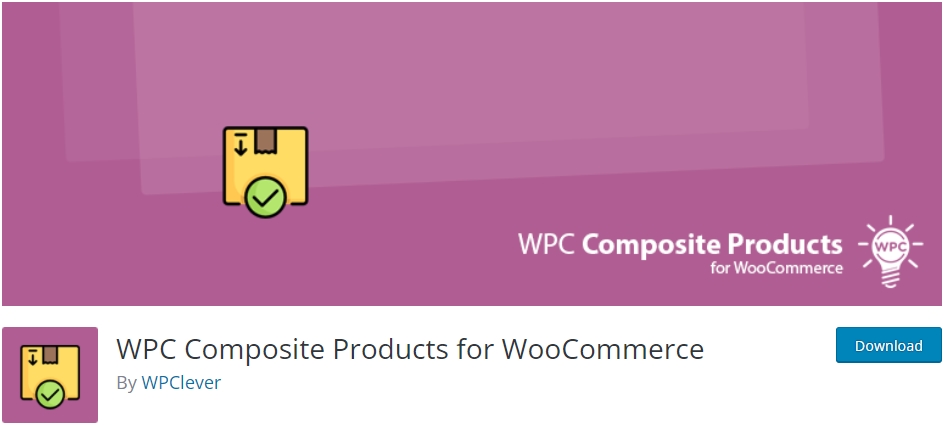
この WooCommerce 複合製品プラグインは、間違いなく売上を押し上げます。 Web サイト上の多数のさまざまな製品から製品キットを作成するオプションを消費者に提供することで、顧客満足度を高めることができます。 また、コンポーネントの順序を再配置するためのドラッグ アンド ドロップ ビルダーも提供します。 各コンポーネントの説明を含めることもできます。

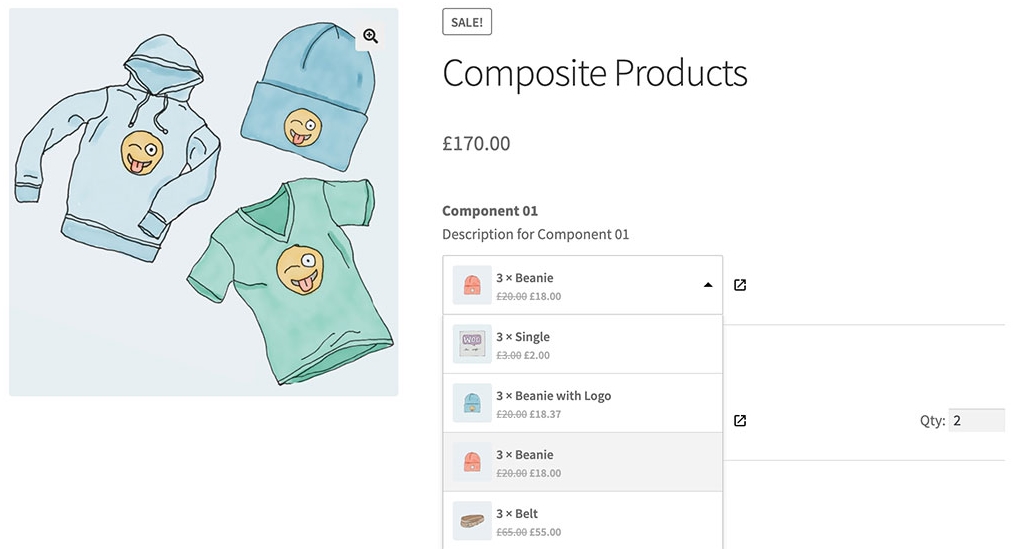
主な機能:
- 管理者は、各コンポーネントのデフォルトの製品と量を構成できます。
- 各コンポーネントの在庫は個別に管理されます。
- 顧客は、Ajax を利用した検索ボックスでキーワードを使用して製品を見つけることができます。
- 各成分の最小量と最大量を決定します。
- テキストは変更できます。
- コンポーネントが一緒に追加されると、価格が自動的に計算されます。
WooCommerce 複合製品を作成するには?
このチュートリアルでは、ユーザーフレンドリーで使いやすい WooCommerce Product Table プラグインを使用します。 プロセスに深く入り込む前に、サイトにプラグインをインストールする必要があります。 この手順は、他のプラグインをインストールする方法と同じくらい簡単です。 終了したら、以下のプロセスに従って、WooCommerce 製品テーブル プラグインを使用して WooCommerce ストアに複合製品を構築します。
ステップ 1: 商品を WooCommerceストアに追加する
最初のステップは、WooCommerce 複合製品を計画することです。 考慮すべきいくつかの質問を次に示します。
- 複合製品に組み込まれるさまざまな製品は何ですか? たとえば、コンピュータを販売している場合、これにはマザーボード、RAM、グラフィック カード、およびプロセッサが含まれる場合があります。
- アイテムごとに違いはありますか? その場合、可変商品として WooCommerce ストアに追加する必要があります。
- 商品を出品したら、個別の商品として WooCommerce に追加することができます。
この記事では、DIY アクアリウム用の WooCommerce 複合製品の作り方を紹介します。 水槽、水槽植物、照明を個別の製品として WooCommerce に追加します。
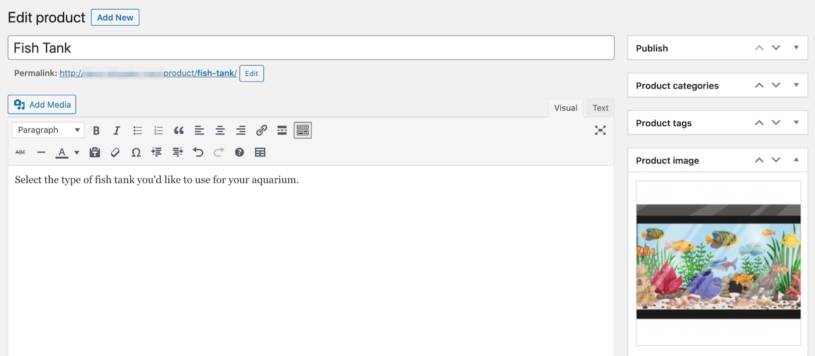
ステップ 2: WooCommerce Product Table プラグインの設定を構成する
WordPress 管理パネルから、 WooCommerce > 設定 > 製品 > 製品テーブルに移動し、次の設定を構成します。
- [列] オプションを、フロント エンドに表示する列に設定します。 たとえば、製品の画像、名前、簡単な説明、価格、およびカートに追加するボタンを表示する場合は、image,name,short-description,price,add-to-cartと入力します。
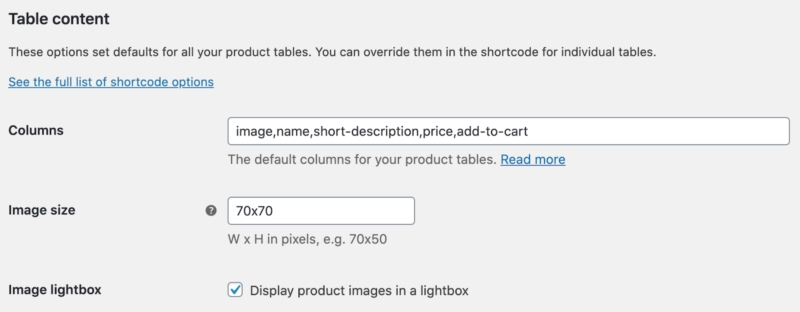
- 次に、ドロップダウン メニューを使用して、[カートに追加] ボタンオプションを [ボタンとチェックボックス] に設定します。 [カートに追加] 列の [バリエーション] オプションを [ドロップダウン リスト] に設定します。
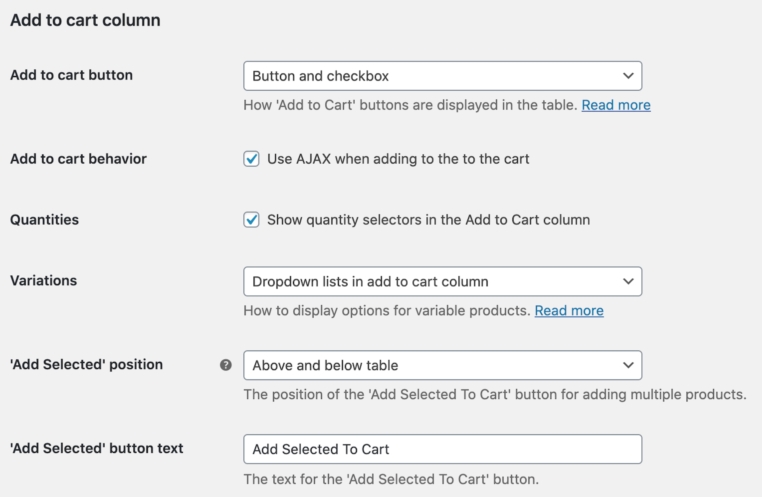
ステップ 3: 複合 WooCommerce 製品をフロントエンドに表示する
このステップでは、WooCommerce 複合製品をフロント エンドに表示する準備が整いました。 次に、新しいページを作成して名前を付ける必要があります。 この例では、 Build Your Aquariumというタイトルを付けます。
次に、テキスト エディターにショートコード ブロックを追加して [製品テーブル] と入力するか、グーテンベルクを使用している場合は、WooCommerce 製品テーブル ブロックを見つけてページに追加します。 ブラウザーでページをプレビューすると、次のように表示されます。
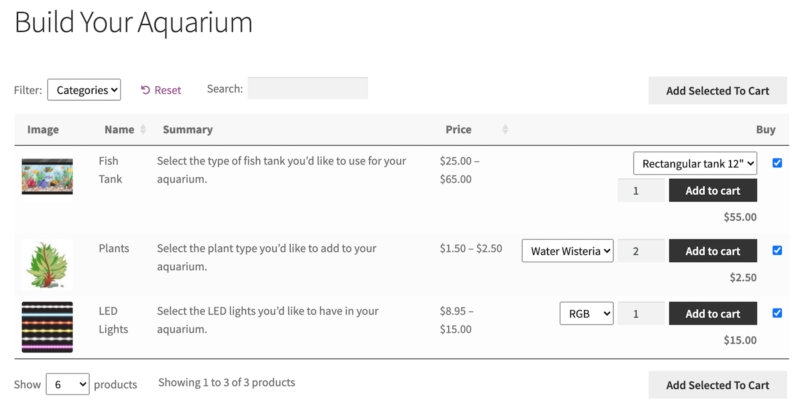
WooCommerce 複合製品のその他のカスタマイズ
WooCommerce ストアで複合製品を作成した後、次のように他の興味深いカスタムを行うことができます。
複合製品にオプションを追加する
販売する製品の種類によっては、クライアントに追加のコンポーネント オプションを提供したい場合があります。
この方法で、複合製品の基本価格を設定し、アドオンに追加料金を請求できます。
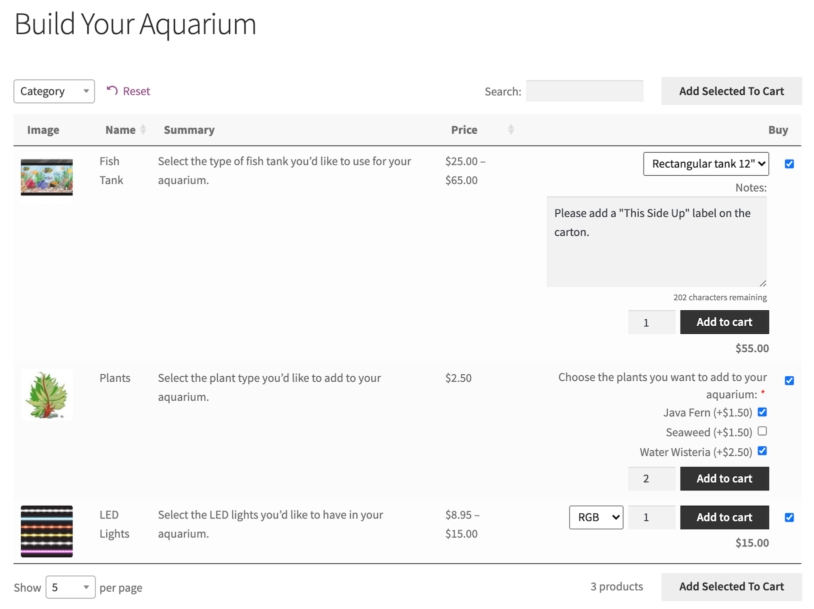
たとえば、消費者が他の種類の植物を水槽に追加できるようにしたい場合は、バリアントではなく追加のコンポーネント オプションとしてそれらを提供できます。 顧客は、水槽に入れたい植物を選択できるようになります。 クライアントが独自のリクエストを入力できるテキスト フィールドを含めることもできます。
最小数量または最大数量を設定する
WooCommerce の複合製品を利用して収益を上げたい場合は、注文ごとに最小または最大のアイテム数を設定することをお勧めします。 そのような場合は、このガイドに従う必要があります。
結論
複合アイテムを使用して、ストアと顧客のためにキットを作成する機会を作ることができます。 コンバージョン率を高め、売り上げを伸ばし、全体的により多くのものを販売することができます.
お客様は、さまざまなコンポーネントの量と種類をカスタマイズできます。 彼らは、誕生日、クリスマス、またはその他の特別な機会に他の人に贈るギフトパックを作成したり、好きな種類の複合アイテムを作成したりできます.
お客様のニーズに合ったものを選ぶようにクライアントに勧めることができます。 これにより、購入を妨げていた懸念が解消されるだけでなく、サポートコールが減り、顧客満足度が向上します。
平均注文額も上昇します。 これは、顧客が希望する製品を構築するために必要な追加アイテムについて、慎重に顧客に通知しているからです。
